windows安全中心怎么设置 Windows10如何设置系统安全选项级别
更新时间:2023-09-15 12:15:21作者:xtang
windows安全中心怎么设置,Windows安全中心是Windows10系统中的一个重要功能,它可以帮助用户设置系统的安全选项级别,通过Windows安全中心,用户可以轻松地管理和监控系统的安全状态,保护个人隐私和数据的安全。在Windows10系统中,用户可以根据自己的需求和偏好,设置不同的安全选项级别,以达到最佳的系统安全保护效果。无论是防火墙、病毒和威胁防护、应用和浏览器控制,还是家庭网络和设备安全等,Windows安全中心都提供了详细的设置选项,让用户能够根据自己的需求进行个性化的安全设置。在本文中我们将介绍Windows安全中心的设置方法,帮助用户更好地保护系统安全。
步骤如下:
1.打开电脑进入控制面板按钮
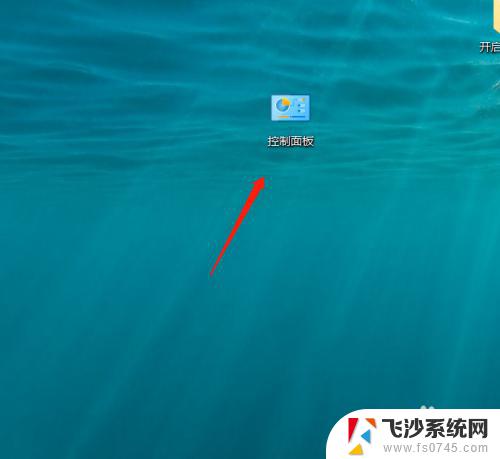
2.如图所示,弹出控制面板设置对话框选择系统和安全
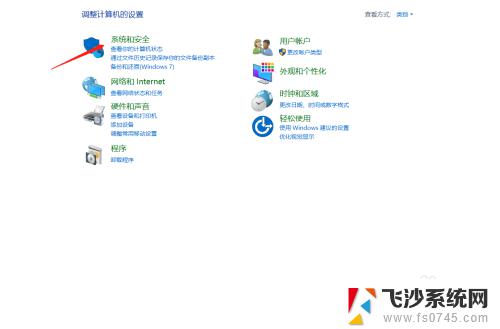
3.进入系统忙安全对话框,选择系统安全
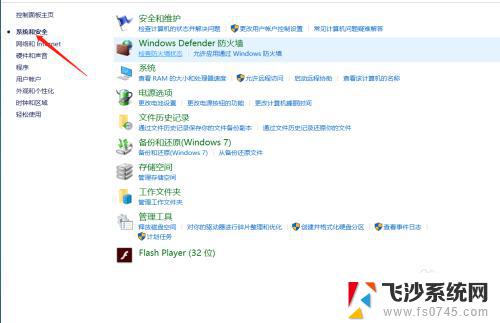
4.选择更改用户账户控制设置选项
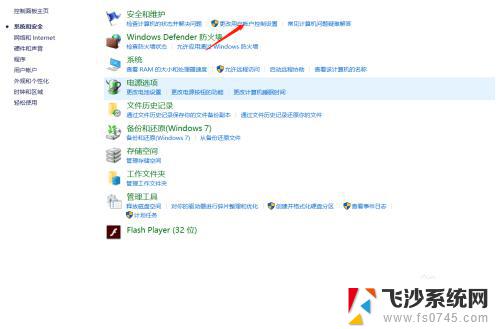
5.如图所示设置你所需要的的安全级别
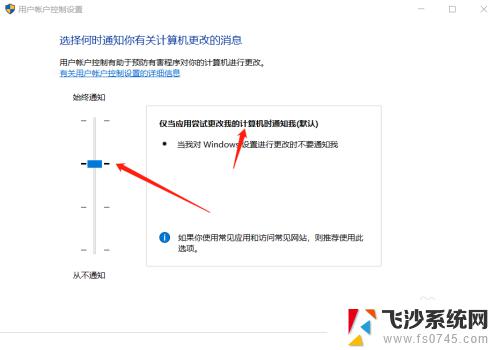
6.点击确定按钮设置完成,安全级别为提示提醒
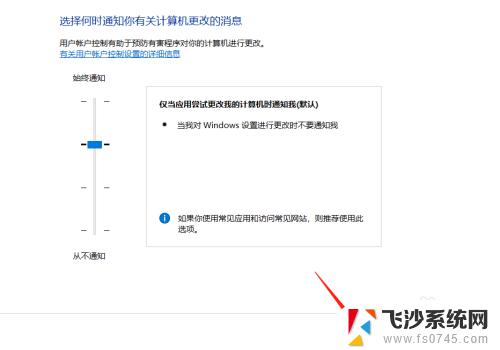
以上就是关于如何设置Windows安全中心的全部内容,如果您遇到类似的问题,可以参考本文中介绍的步骤来进行修复,希望这些信息对您有所帮助。
windows安全中心怎么设置 Windows10如何设置系统安全选项级别相关教程
-
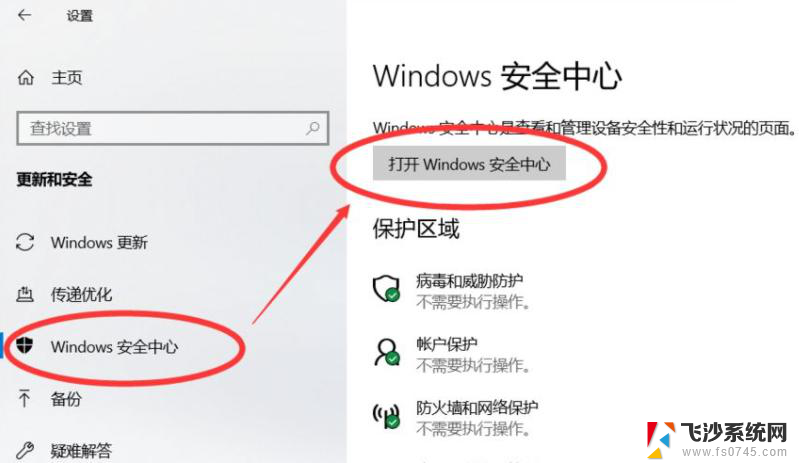 win10设置中没有安全中心选项 win10电脑找不到安全中心怎么解决
win10设置中没有安全中心选项 win10电脑找不到安全中心怎么解决2024-07-12
-
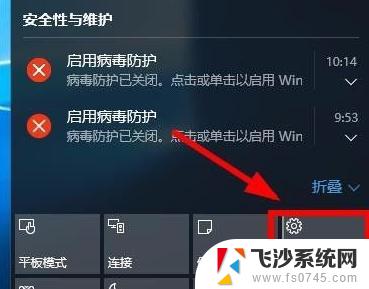 如何关闭windows安全中心图标 如何关闭Win10安全中心图标
如何关闭windows安全中心图标 如何关闭Win10安全中心图标2023-10-04
-
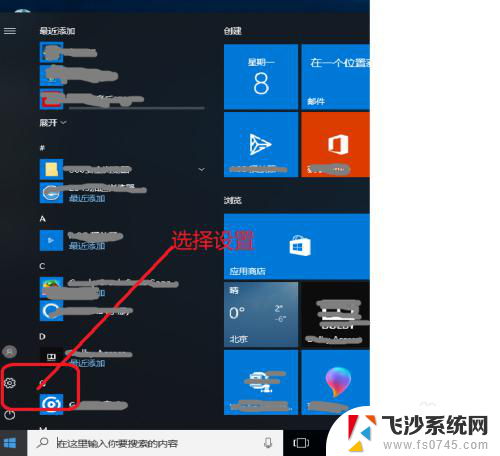 win10如何进入安全系统 win10安全中心如何开启或关闭
win10如何进入安全系统 win10安全中心如何开启或关闭2024-01-21
-
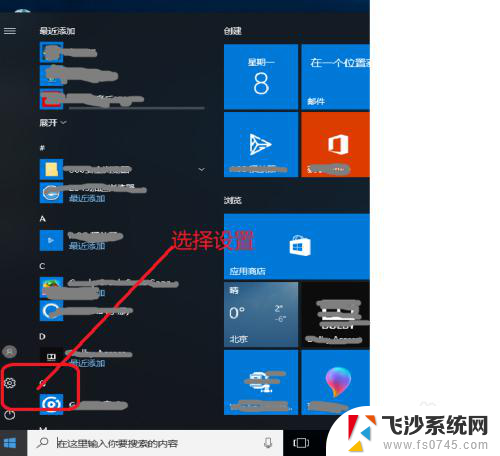 windows10安全管理在哪里 win10安全中心如何开启或关闭
windows10安全管理在哪里 win10安全中心如何开启或关闭2024-01-04
- windows10安全中心不见了 win10电脑安全中心找不到怎么解决
- win10关闭安全中心还是报毒 如何关闭win10安全中心
- 怎么关闭电脑windows安全中心 win10安全中心关闭方式
- 联想win10安全中心怎么关闭 如何关闭win10安全中心
- win安全中心怎么关闭 win10如何关闭安全中心
- windows10如何关闭病毒和威胁防护设置 Win10安全中心中如何关闭病毒和威胁防护设置
- windows精确搜索 WIN10文件搜索方法
- win10怎样删除掉更新文件 Win10系统更新文件删除步骤
- 把桌面的文件放到d盘 win10系统桌面文件保存到D盘的具体方法
- 老版本win10系统 Win10怎么降级到以前的版本
- 电脑怎么调屏幕刷新率 Windows10如何调整屏幕刷新率设置
- win10怎样调屏幕亮度 Win10调整电脑屏幕亮度方法
win10系统教程推荐
- 1 win10怎样删除掉更新文件 Win10系统更新文件删除步骤
- 2 老版本win10系统 Win10怎么降级到以前的版本
- 3 win10怎样调屏幕亮度 Win10调整电脑屏幕亮度方法
- 4 win开启远程桌面 Win10如何关闭远程桌面连接服务
- 5 打开旧版ie浏览器 win10如何访问Internet Explorer浏览器
- 6 苹果手机可以连接联想蓝牙吗 苹果手机WIN10联想笔记本蓝牙配对教程
- 7 win10手机连接可以卸载吗 Win10手机助手怎么卸载
- 8 win10里此电脑的文档文件夹怎么删掉 笔记本文件删除方法
- 9 win10怎么看windows激活码 Win10系统激活密钥如何查看
- 10 电脑键盘如何选择输入法 Win10输入法切换